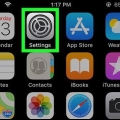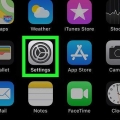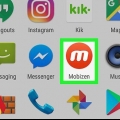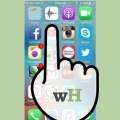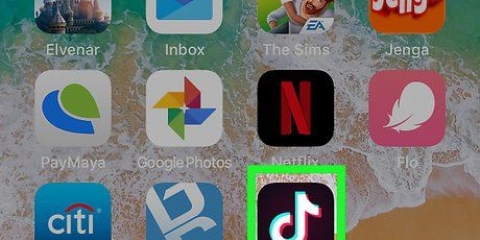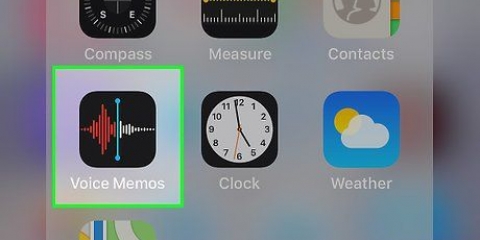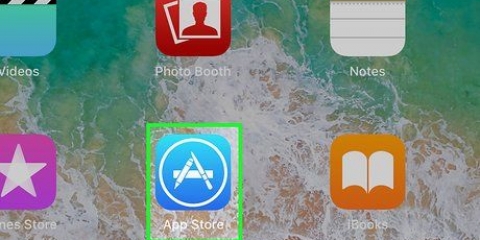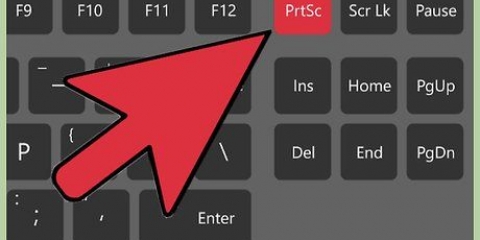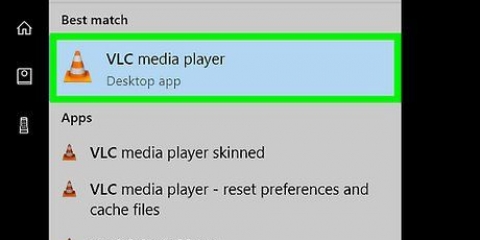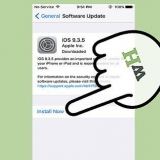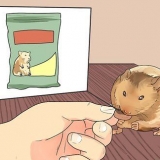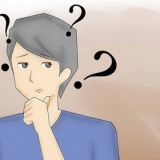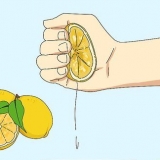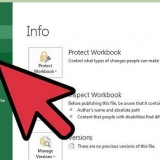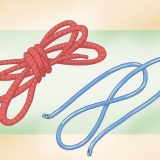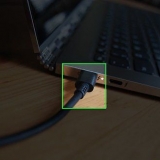Enregistrer des notes audio sur un ipad
Teneur
Un iPad n`a pas d`application d`enregistrement sonore standard, vous devrez donc télécharger une application d`enregistrement sonore, telle que Audio Memos ou Voice Recorder (GRATUIT), depuis l`App Store. Ce guide vous montrera comment utiliser ces deux applications, mais il existe encore de nombreuses alternatives disponibles pour l`enregistrement du son.
Pas
Méthode 1 sur 2: Utilisation de mémos audio

1. Appuyez sur l`icône « Mémos audio » sur l`écran d`accueil de votre iPad pour lancer l`application Mémos audio.

2. Appuyez sur le bouton « Enregistrement » en bas de l`écran pour démarrer votre enregistrement.

3. Parlez ou jouez du son dans le microphone de votre iPad pour enregistrer votre annotation audio. Appuyez sur le bouton pause pour arrêter l`enregistrement.

4. Appuyez sur le bouton « Play » pour écouter votre enregistrement. Lorsque vous êtes satisfait de votre enregistrement, appuyez sur le bouton « Terminé ».

5. Appuyez sur le bouton « Envoyer » pour envoyer l`enregistrement sonore à quelqu`un.

6. Appuyez sur le bouton « E-mail » pour l`envoyer à quelqu`un par e-mail.

sept. Saisissez un contact ou une adresse e-mail dans la zone À :champ et tapez un message au destinataire. Une fois que vous avez fait cela, appuyez sur « Envoyer » pour envoyer votre e-mail avec l`enregistrement en pièce jointe.
Méthode 2 sur 2: Utilisation de l`enregistreur vocal (GRATUIT)

1. Appuyez sur l`icône Voice Recorder (GRATUIT) sur l`écran d`accueil de votre iPad pour lancer l`application Voice Recorder (GRATUIT).

2. Appuyez sur le bouton rouge avec le bouton blanc dessus en bas de l`écran. Cela fera apparaître un écran avec une cassette et quelques boutons supplémentaires.

3. Appuyez sur le bouton rouge avec `REC` dessus pour commencer l`enregistrement. Appuyez à nouveau sur le bouton à tout moment pour suspendre l`enregistrement. Si l`enregistrement est en pause, appuyez à nouveau sur le bouton pour reprendre l`enregistrement. Appuyez une fois sur le bouton d`arrêt pour terminer l`enregistrement.

4. Appuyez sur le bouton « Enregistrer sous » pour enregistrer votre enregistrement. Après avoir appuyé sur, une fenêtre devrait apparaître avec vos enregistrements précédents (le cas échéant). Tapez le nom que vous souhaitez utiliser pour l`enregistrement dans le champ de texte « Nom du fichier ». Appuyez ensuite sur « Enregistrer ».

5. Pour envoyer votre enregistrement enregistré à quelqu`un, appuyez sur l`enregistrement concerné et appuyez sur le carré avec la flèche dans le coin supérieur droit. Choisissez `Partager` et choisissez l`une des options.
Des astuces
Il existe plusieurs autres applications d`enregistrement sonore disponibles pour l`iPad, notamment Recorder Plus HD et iRecorder Pro, mais vous devez payer quelque chose pour elles.
Nécessités
- iPad
- Application pour les enregistrements sonores de l`App Store tels que les mémos audio ou l`enregistreur vocal (GRATUIT).
Articles sur le sujet "Enregistrer des notes audio sur un ipad"
Оцените, пожалуйста статью
Similaire
Populaire